
- Autor John Day [email protected].
- Public 2024-01-30 11:35.
- Última modificação 2025-01-23 15:03.


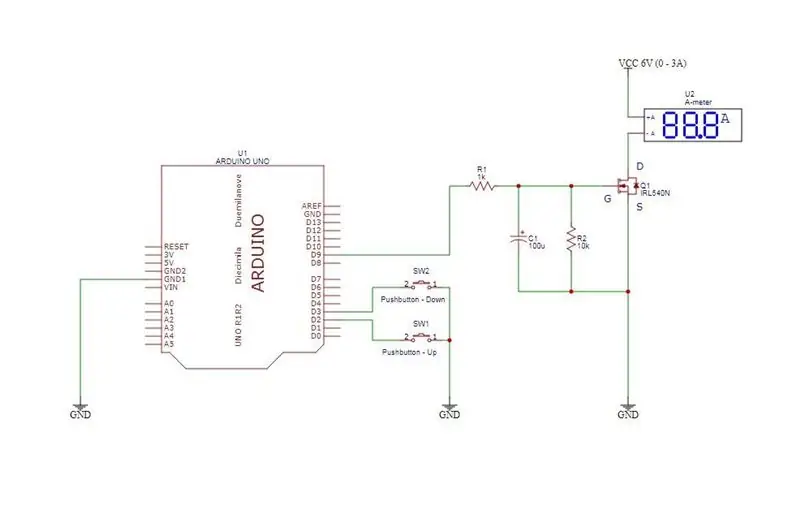
Neste instrutível, veremos como controlar a corrente por meio de um MOSFET usando um sinal de saída Arduino PWM (Modulação por largura de pulso).
Neste caso, vamos manipular o código do arduino para nos dar um sinal PWM variável no pino digital 9 do arduino e, em seguida, filtrar esse sinal para nos dar um nível DC ajustável que pode ser aplicado à porta do MOSFET.
Isso nos permitirá controlar o transistor de um estado desligado sem corrente fluindo para um estado onde apenas alguns miliamperes de corrente fluem ou para um estado onde temos vários amperes de corrente fluindo através do transistor.
Aqui, configurarei o PWM para que tenhamos 8.192 etapas de variação da largura de pulso, o que nos dá um controle muito preciso sobre o MOSFET.
Etapa 1: Diagrama de Circuito
O circuito é muito simples. O sinal PWM do pino D9 do arduino é integrado ou filtrado pela combinação de R1 e C1. Os valores mostrados funcionam bem com uma frequência de operação de 1,95 KHz ou operação de 13 bits com 8192 passos (2 elevado à potência 13 = 8192).
Se você decidir usar um número diferente de etapas, pode ser necessário alterar os valores R1 e C1. Por exemplo, se você usar 256 etapas (operação de 8 bits), a frequência PWM será 62,45 KHz, você precisará usar um valor C1 diferente. Descobri que 1000uF funcionou bem para esta frequência.
Do ponto de vista prático, uma configuração de PWM de 0 significa que o nível DC na porta MOSFET será 0 V e o MOSFET será completamente desligado. Uma configuração de PWM de 8191 significa que o nível DC na porta MOSFET será de 5 V e o MOSFET estará substancialmente, senão completamente ligado.
O resistor R2 está no lugar apenas para garantir que o MOSFET desligue quando o sinal no gate for removido puxando o gate para o aterramento.
Desde que a fonte de alimentação seja capaz de fornecer a corrente ditada pelo sinal PWM na porta MOSFET, você pode conectá-la diretamente ao MOSFET sem resistor em série para limitar a corrente. A corrente será limitada apenas pelo MOSFET e dissipará qualquer excesso de energia na forma de calor. Certifique-se de fornecer um dissipador de calor adequado se for usá-lo para correntes mais altas.
Etapa 2: Código Arduino

O código do Arduino está anexado. O código é bem comentado e bastante simples. O bloco de código nas linhas 11 a 15 configura o arduino para operação PWM rápida com saída no pino D9. Para alterar o nível de PWM, você altera o valor do registrador de comparação OCR1A. Para alterar o número de etapas PWM, você altera o valor de ICR1. por exemplo, 255 para 8 bits, 1023 para 10 bits, 8191 para operação de 13 bits. Esteja ciente de que conforme você altera o ICR1, a frequência de operação muda.
O loop apenas lê o estado de duas chaves de botão e incrementa o valor OCR1A para cima ou para baixo. Eu pré-ajustei esse valor no setup () para 3240, que está logo abaixo do valor onde o MOSFET começa a ligar. Se você usar um transistor ou circuito de filtro C1 e R1 diferente, este valor será um pouco diferente para você. É melhor começar com o valor predefinido em zero na primeira vez que você tentar isso, apenas para garantir!
Etapa 3: Resultados do teste

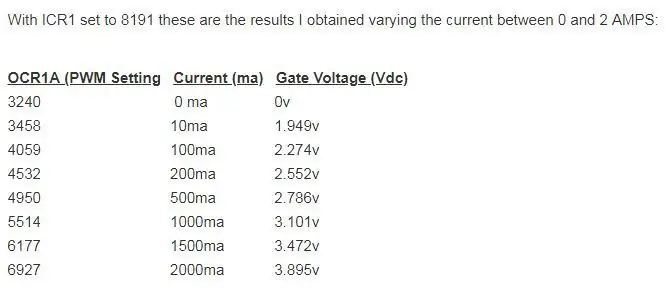
Com ICR1 definido como 8191, estes são os resultados que obtive variando a corrente entre 0 e 2 AMPS:
OCR1A (PWM SettingCurrent (ma) Gate Voltage (Vdc) 3240 0 ma 0v3458 10ma 1.949v4059 100ma 2.274v4532 200ma 2.552v4950 500ma 2.786v5514 1000ma 3.101v6177 1500ma 3.472v6927 2000ma 3.895v
Recomendado:
Como controlar um Bluetooth (HC-05) com o Arduino: 5 etapas

Como controlar um Bluetooth (HC-05) com Arduino: Olá meus amigos nesta lição, aprenderemos como controlar um motor DC com nosso smartphone ou tablet. Para isso, usaremos um controlador de motor L298N e um módulo Bluetooth (HC- 05). Então vamos começar
Como controlar o motor DC com L298n e Arduino: 5 etapas

Como controlar o motor DC com L298n e Arduino: Olá a todos. Vamos me apresentar. Meu nome é Dimitris e sou da Grécia. Eu amo muito o Arduino porque é uma placa inteligente. Tentarei descrever da melhor maneira possível isso instrutível a fim de fazer por qualquer pessoa. Então vamos começar
Como controlar servo motor Arduino Tutorial: 4 etapas

Como controlar o servo motor Arduino Tutorial: Ei pessoal! bem-vindo ao meu novo tutorial, espero que você já tenha gostado do meu anterior " Controle de motor de passo grande ". Hoje estou postando este tutorial informativo para te ensinar o básico de qualquer controle servomotor, já postei um vídeo
Como controlar o motor BLDC com Arduino e joystick: 6 etapas

Como controlar o motor BLDC com Arduino e joystick: Olá amigos neste tutorial, estou mostrando a vocês como controlar o motor DC sem escova, também conhecido como motor BLDC com Arduino e joystick
Visuino Como usar um botão como entrada para controlar coisas como LED: 6 etapas

Visuino Como usar um botão como entrada para controlar coisas como o LED: Neste tutorial, aprenderemos como ligar e desligar o LED usando um botão simples e o Visuino. Assistir a um vídeo de demonstração
